win10怎么更新驱动?
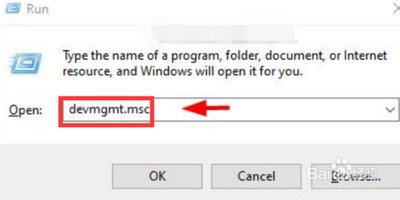
在Win10系统中可以通过以下几种方法更新驱动: 1. 通过设备管理器更新 - 右键点击“此电脑”,选择“属性”,在弹出的窗口中点击“设备管理器”。在设备管理器中找到需要更新驱动的设备(如显示适配器、声卡等),右键点击该设备,选择“更新驱动程序”,然后选择“自动搜索更新的驱动程序”,系统会自动从电脑和网络搜索并安装更新,如果有提示有更新,直接点击更新即可[1][4]。 2. 借助驱动软件更新 - 例如安装360驱动大师、鲁大师、驱动精灵或驱动人生等软件。安装并运行这些软件后,它们会自动检测电脑中各设备的驱动程序版本,并给出更新建议。直接点击“升级”或者“立即更新”按钮,程序会自动下载并完成相关驱动的更新操作,包括显卡驱动程序等[6]。 3. 通过官网下载 - 品牌机官网:如果是品牌机,可以在相关的品牌官网下载驱动程序。如华为电脑,可以在网页上搜索并进入官网,在上方的搜索栏找到“消费者业务网站”,进入后在底部找到“商用服务”,选择“驱动下载”,再输入电脑型号就能搜索到相关的驱动程序,点击下载并按照安装步骤操作即可[3]。 - 厂家官网(针对组装机):如果是组装机电脑,可以进入厂家官网进行下载。例如英伟达显卡,进入官网后,点击右上角的“驱动程序”,根据电脑型号选择对应的选项,再点击搜索,选择“下载”即可[3]。
本篇文章所含信息均从网络公开资源搜集整理,旨在为读者提供参考。尽管我们在编辑过程中力求信息的准确性和完整性,但无法对所有内容的时效性、真实性及全面性做出绝对保证。读者在阅读和使用这些信息时,应自行评估其适用性,并承担可能由此产生的风险。本网站/作者不对因信息使用不当或误解而造成的任何损失或损害承担责任。
